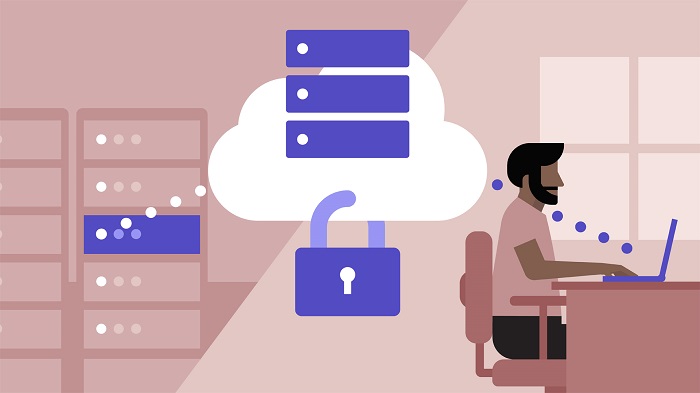分享RayLink远程控制软件最新企业资讯以及行业前沿技术
远程桌面突然连接不上的原因,如何解决
远程桌面连接是一种便捷的工作和协作方式,但有时会遇到远程桌面无法连接的问题。本文将探讨造成远程桌面连接失败的几个常见原因,并提供相应的解决方法。

一、网络连接问题
网络连接问题是导致远程桌面无法连接的主要原因之一。可能出现的情况包括:本地网络故障、远程客户端网络故障或远程服务器网络故障。
解决方法:
1、检查本地网络连接
确保本地计算机与网络正常连接,尝试通过访问网站或其他网络服务来测试网络连接是否正常;
2、检查远程客户端网络连接
与远程客户端进行沟通,确保其网络连接正常,并尝试使用其他远程桌面工具进行连接测试;
3、检查远程服务器网络连接
联系远程服务器管理员,确认服务器的网络连接是否稳定,排除服务器故障的可能性。

二、防火墙设置
防火墙是保护计算机网络安全的重要组成部分,但有时候它也可能阻止远程桌面连接。防火墙设置不正确或过于严格可能导致远程桌面连接失败。
解决方法:
1、检查本地防火墙设置
打开本地计算机的防火墙设置,确保远程桌面连接被允许通过。如果需要,可以创建相应的规则或例外;
2、检查远程服务器防火墙设置
联系远程服务器管理员,确认远程服务器的防火墙是否配置正确,并且允许远程桌面连接。
三、远程桌面服务故障
远程桌面服务是支持远程桌面连接的关键组件,如果其中的一些服务停止工作或故障,将导致无法进行远程桌面连接。
解决方法:
1、重启远程桌面服务
在本地计算机上,打开服务管理器(Services),找到远程桌面服务相关的服务(如“Remote Desktop Services”),尝试重启这些服务;
2、检查远程服务器远程桌面服务状态
联系远程服务器管理员,确认远程桌面服务是否正常运行,如果不正常,则需要修复或重新安装相关服务。
3、使用专业的远程桌面
RayLink作为一款免费专业的远程桌面软件,支持远程控制电脑,远程控制手机,远程桌面连接,免费提供稳定高清流畅的远程办公,远程协助,远程运维,方便远程教育、技术支持和远程协作等需求。

四、凭据和权限问题
有时候,远程桌面连接失败是由于凭据或权限问题引起的。例如,使用错误的用户名或密码进行连接,或者没有足够的权限进行远程连接等。
解决方法:
1、确保凭据正确
检查远程连接使用的用户名和密码是否正确,尤其是在输入时注意大小写;
2、检查用户权限
确认用户在远程服务器上是否拥有足够的权限进行远程连接,在必要时与管理员联系以调整权限设置。
远程桌面连接失败可能是由于多种原因引起的,包括网络连接问题、防火墙设置、远程桌面服务故障以及凭据和权限问题。我们可以通过检查网络连接、调整防火墙设置、重启远程桌面服务以及确认凭据和权限来解决这些问题。为了提高远程桌面连接的稳定性,建议定期检查网络和服务的状态,并确保所有设置正确配置。